
hoe maak een watermerk met Photohop snel te krijgen bescherm al uw grafische projecten van elke vorm van plagiaat. Het is heel gebruikelijk om watermerken op foto's te vinden die extra bescherming bieden aan de erbij behorende van alle soorten grafisch materiaal, wat erg handig is om te bereiken markeer de auteur van de afbeelding aan de ene kant en Bescherm het anderzijds.
Leren om voeg heel snel en gemakkelijk een watermerk toe in al uw werk om uzelf in de netwerken te beschermen tegen mogelijke diefstal van afbeeldingen. Het is waar dat we veel foto's kunnen vinden op de netwerken waar watermerken weinig nut hebben, want wie een afbeelding wil stelen doet dat op de een of andere manier, het is toch interessant om een watermerk toe te voegen aan opvallen als artiesten in al onze banen.
Om een watermerk toe te voegen, is het eerste dat we moeten doen een afbeelding die we als watermerk gaan gebruiken, de meest gebruikelijke is om een logo of typografie met de naam van de auteur. In het netwerk kunnen we vinden vele soorten watermerken die variëren afhankelijk van de artiest, er zijn artiesten die liever een eenvoudig en heel subtiel watermerk gebruiken en anderen geven de voorkeur aan een watermerk dat de hele afbeelding beslaat, op persoonlijk niveau geef ik de voorkeur aan een watermerk heel subtiel dat niet teveel opvalt in de afbeelding.
Over het algemeen heeft een watermerk de volgende kenmerken:
- Es small
- je hebt weinig ondoorzichtigheid
- Enkele inkt (zwart of wit)
We zoeken of maken een afbeelding die we zullen gebruiken als watermerk en later openen we het in Photoshop.
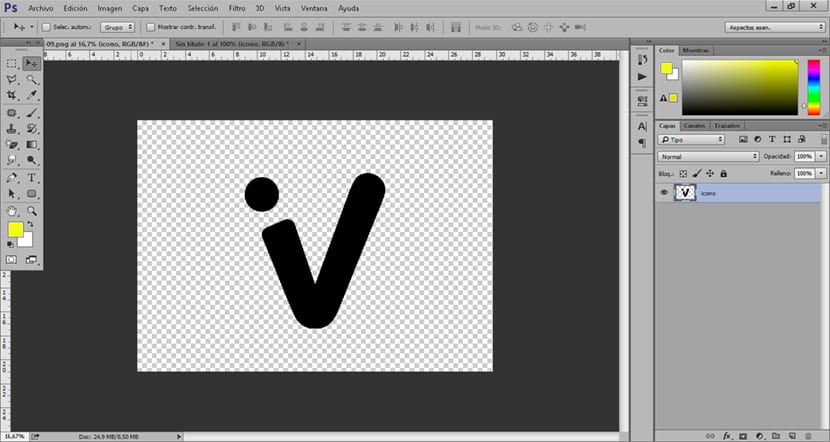
Zodra ons logo is geopend Photoshop het volgende dat we moeten doen is verlaag de dekking en vul pOm het transparanter te maken. De normale (meest voorkomende) is dat een watermerk een vrij lage dekking en vulling heeft, waardoor trekken weinig aandacht.
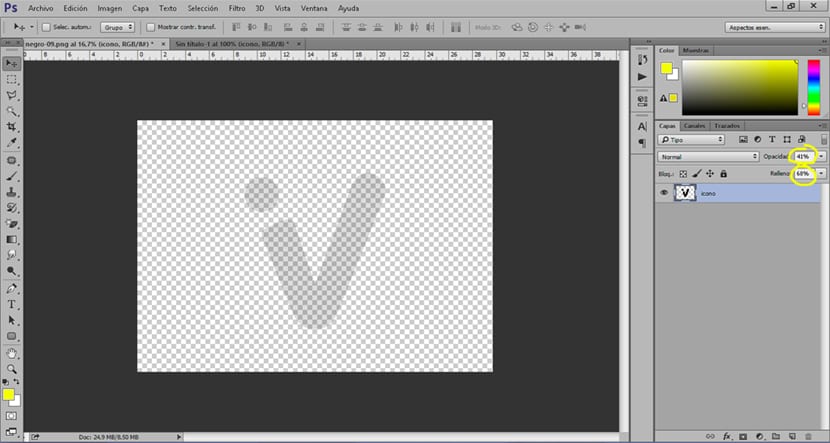
Zodra we de dekking en de vulling van ons logo hebben verlaagd, is het volgende dat we moeten doen formaat wijzigen zodat het is aangepast aan a enkele schaal, we bepalen de maat op basis van onze behoeften. Om de grootte van ons logo te wijzigen, moeten we naar het bovenste menu van gaan Photoshop en zoek naar de optie van afbeelding / afbeeldingsgrootte.
Het wordt sterk aanbevolen gebruik altijd dezelfde watermerkstijl Om een ontwerplijn te creëren die altijd hetzelfde is, moeten we vermijd duizenden soorten watermerken maar gebruik gewoon altijd hetzelfde in al onze afbeeldingen.
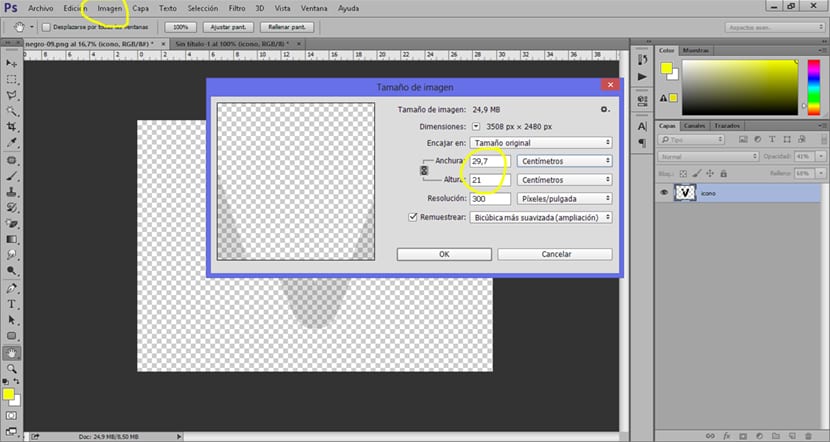
Zodra we de grootte van ons watermerk hebben gewijzigd, is het volgende dat we moeten doen sla de afbeelding op in PNG-indeling zodat het geen enkele achtergrond heeft en het zonder problemen kan gebruiken.
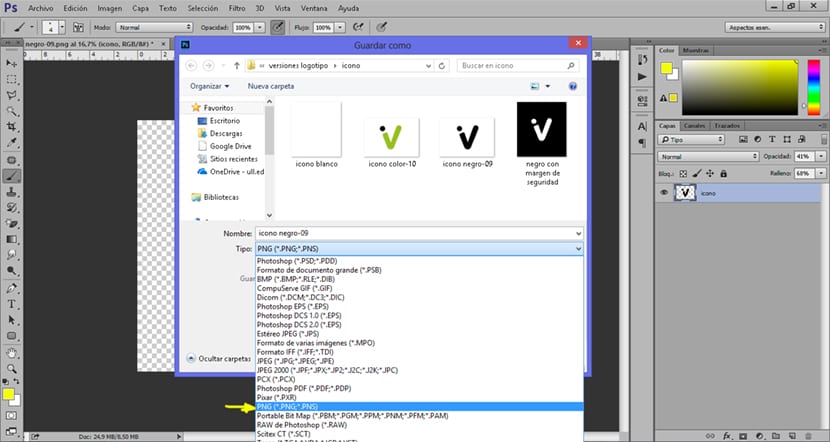
Nadat we ons watermerk in PNG-indeling hebben opgeslagen, kunnen we het probleemloos in al onze foto's gebruiken. Om het watermerk te gebruiken, hoeven we alleen maar te doen sleep de afbeelding om fotografie te openen in Photoshop.

In slechts een paar minuten hebben we dat geleerd maak ons eigen watermerk, het is een zeer snel en nuttig proces dat ons kan helpen om al ons grafisch werk beter te beschermen en uit te lichten.